L'editor grafico Adobe Photoshop non solo offre agli utenti una serie di trame già pronte, ma consente anche di crearne di nuove utilizzando qualsiasi immagine.

Necessario
Adobe Photoshop
Istruzioni
Passo 1
Apri un'immagine e usa lo strumento Selezione rettangolare per selezionare il frammento che vuoi trasformare in una trama. Dal menu Filtro, scegli Pattern Maker. Nella finestra di anteprima vedrai la selezione e, a destra, il menu delle impostazioni. Se si desidera evitare linee e macchie nitide nella trama, scegliere un valore da 1 a 3. Nell'elenco Dettagli campione, impostare la dimensione dei dettagli che rientreranno completamente nella trama senza ritagliare. Più alto è il valore di tutti questi parametri, più sottile sarà il pattern e più tempo ci vorrà per generarlo. L'aspetto del riempimento è anche influenzato dalle impostazioni Larghezza e Altezza.
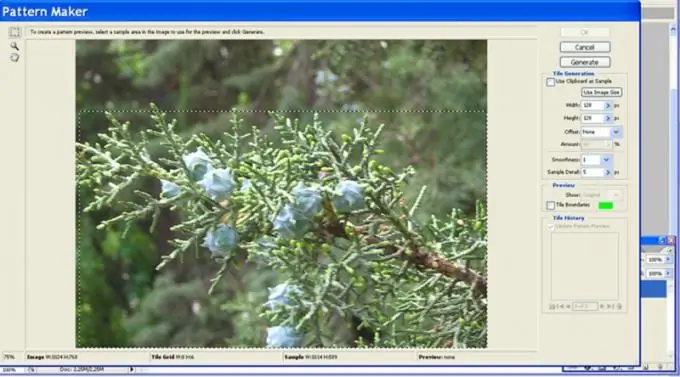
Passo 2
Fare clic sul pulsante Genera, che, dopo aver generato la trama, diventa Genera di nuovo. Cliccandoci sopra, puoi creare fino a 20 nuovi riempimenti. Le texture vengono salvate nella finestra Tile History. Utilizzare le frecce avanti e indietro sotto questa finestra per visualizzare il risultato. Per salvare il tuo riempimento preferito, fai clic sul pulsante del floppy disk e inserisci un nome per la nuova trama. Rimuovere le texture non riuscite facendo clic sull'immagine del cestino.
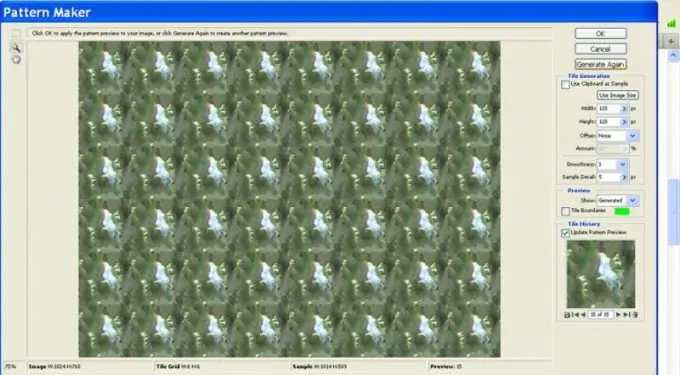
Passaggio 3
Se fai clic sul pulsante Usa dimensione immagine, il Generatore di motivi creerà una trama grande senza bordi tra le singole parti. La sua dimensione sarà uguale alla dimensione dell'immagine originale. Se l'originale è ben scelto, il risultato potrebbe assomigliare a un dipinto impressionista.






